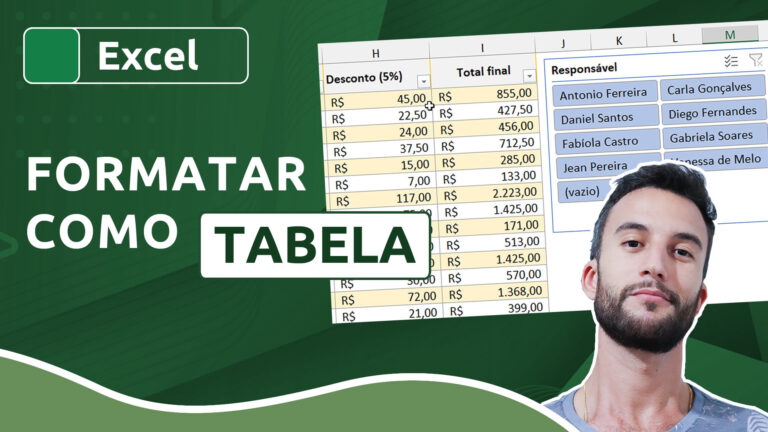Como padronizar a quantidade de algarismos no Excel
Como padronizar a quantidade de algarismos no Excel
Se você pretende padronizar a quantidade de algarismos dos valores numéricos em uma planilha, basta apenas alterar a formatação de dados desses valores. Isso faz com que o Excel adicione zeros à esquerda sempre que o número não possuir a quantidade padrão de algarismos. Esse procedimento também serve para padronizar a quantidade de casas decimais de um número.
Videoaula completa
Download dos arquivos
Você pode baixar os arquivos utilizados no tutorial em vídeo. O arquivo inicial refere-se ao arquivo sem as modificações, ideal para praticar o passo a passo e treinar suas habilidades. O arquivo pronto é o arquivo final, com todas as modificações ensinadas já aplicadas, ideal se você já quiser ter em mãos o resultado.
Para baixar os arquivos, acesse a página de download e clique no botão Baixar.
Dicas e informações complementares
- O exemplo de formatação citado apenas altera esteticamente a visualização dos números no Excel, não fazendo qualquer modificação em sua funcionalidade. Portanto, fique tranquilo quanto a seus cálculos: eles continuarão funcionando perfeitamente, até porque 0001 é o mesmo que 001, que é o mesmo que 01, que é o mesmo que 1.
- Você pode, como segunda opção, formatar suas células como texto, recurso que permite que você adicione os zeros por conta própria. No entanto, esse formato pode dificultar os cálculos e demonstrações de dados usados em sua planilha.
- Caso você queira padronizar a quantidade de casas decimais de um número decimal, confira este artigo.